
便利すぎ!大容量ポータブル電源
地震・台風などの災害時に心強い「大容量ポータブル電源」は、普段使いで電気代の節約にも大きく貢献します!知らなきゃ損!
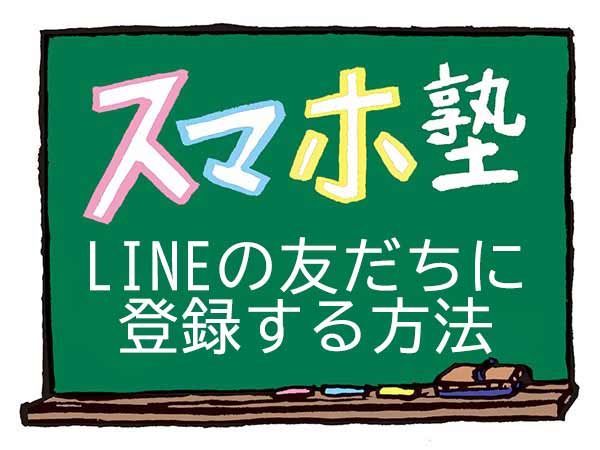
更新日:2024年05月29日 公開日:2021年08月11日
シニア女性のスマホのお悩みを解決!
スマホの基本的な使い方や知っておくとより便利なことをご紹介する連載です。第24回目はLINEの「友だち」になる方法です。トークをするためには「友だち」として登録する必要があります。3人以上でやりとりするなら「グループ」を作成すると便利です。
今回も、スマホの使い方でよくあるお悩みを短歌で表現してみます。
「LINEして」 「うん」と答えて スマホ出す あらどうしよう 「友だち」じゃない……!
LINEでやりとりするにはお互いのスマホで「友だち」として登録し合います!
簡単にメッセージを送ったりスタンプで気持ちを伝えたりできる便利なLINE(ライン)。メールなら相手のメールアドレスがわかればメッセージを送れますが、LINEはあらかじめ「友だち」として登録する必要があります。
そこで今回は「友だち」になる方法をご紹介。企業やお店とも「友だち」になれ、おトクな情報やサービスが得られることも。
「友だち」になる方法はいくつかありますが、ここではスマホの電話番号を使う方法をご紹介します。下のように、電話番号を入力すれば「友だち」登録ができます。
できない場合は、LINEのホーム画面左上の歯車マークの「設定」から「年齢確認」を開き、スマホ会社のサイトで年齢確認をしてからもう一度やってみましょう。
(1)「友だち追加」画面で「検索」します
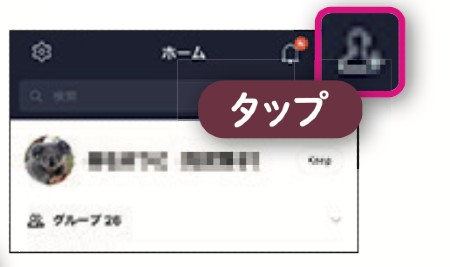
LINEの「ホーム」画面で、右上のプラスマークをタップ。
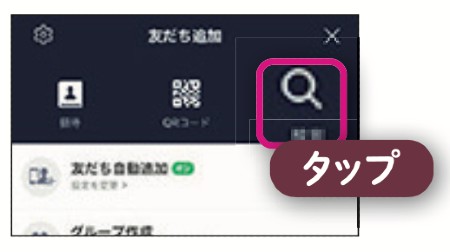
次に、右上の「検索」をタップ。
(2)「電話番号」をタップして電話番号を入力
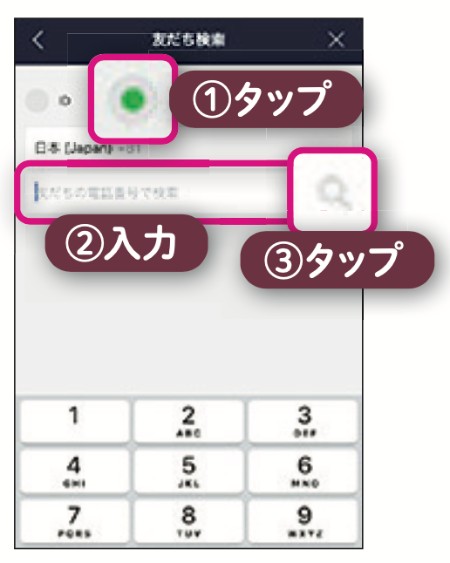
「電話番号」を選択し、友だち登録したい人のスマホの電話番号を入力。
(3)「追加」をタップして登録完了!
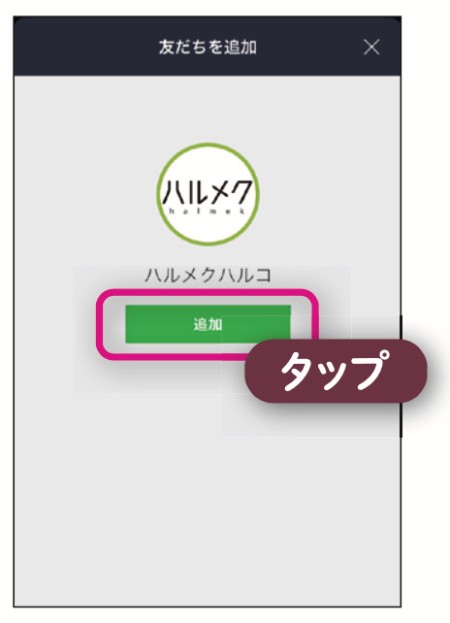
登録したい人の名前が出たら、「追加」をタップ。これであなたの作業は完了。
相手の設定で「友だちへの追加を許可」がオフだと検索できません。事前にオンにしてもらいましょう。また、右ページのあなたの作業が完了すると、相手の「友だち追加」画面に「知り合いかも」としてあなたの名前が出ます。次の画面で右横のプラスマークをタップしてもらえばOKです。
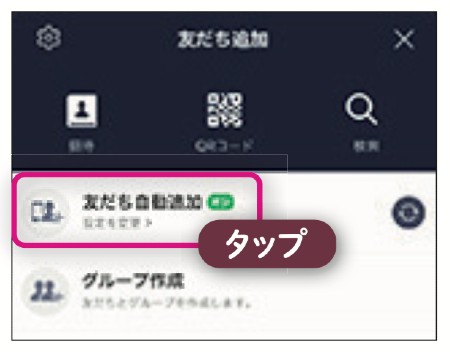
「友だちへの追加を許可」をオンにしてもらいましょう。
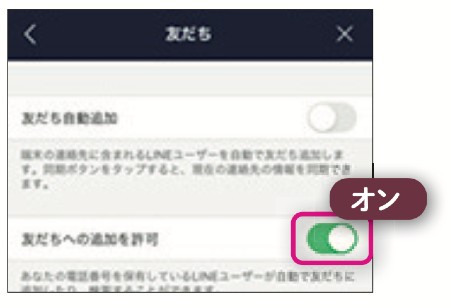
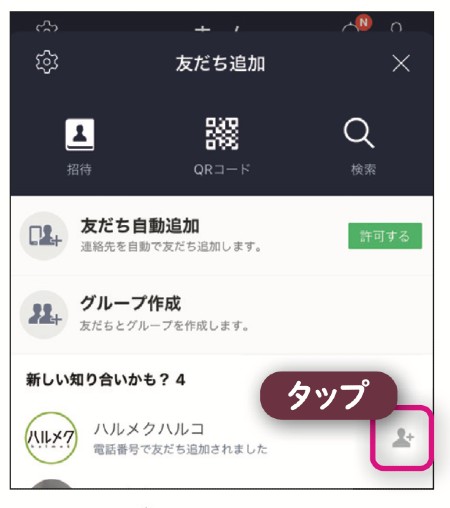
「知り合いかも」にあなたが表示されたらプラスマークをタップしてもらいましょう。
友だちになりたい人が目の前にいるなら「QRコード」を使いましょう。相手の「マイQRコード」を読み取るか、自分のQRコードを相手に読み取ってもらうことで、より簡単に「友だち」になれます。
※「QRコード」は、デンソーウェーブの登録商標です。
(1)相手もあなたも「友だち追加」画面で上のQRコードマークをタップ
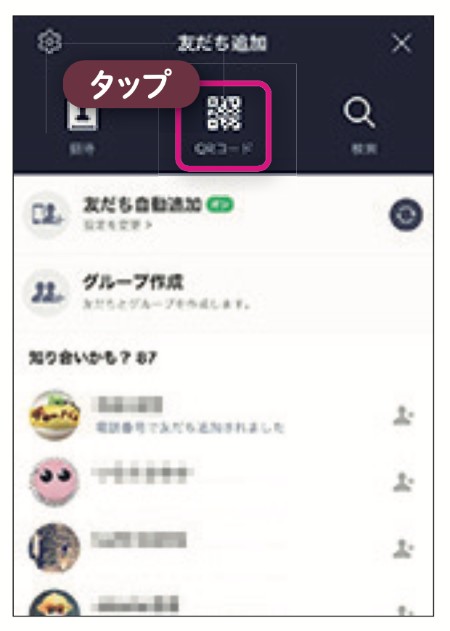
右ページ同様「友だち追加」画面を開き、「QRコード」を選択すると、カメラが起動する。
(2)これで撮影準備OK!
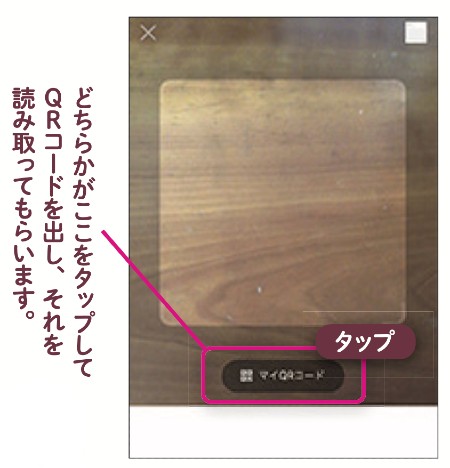
どちらかが「マイQRコード」を出し、もう一人が撮影。名前が出たら「追加」をタップ。
3人以上でやりとりするなら、「グループ」を作成すると便利。メッセージや写真が一度で全員に送れます。
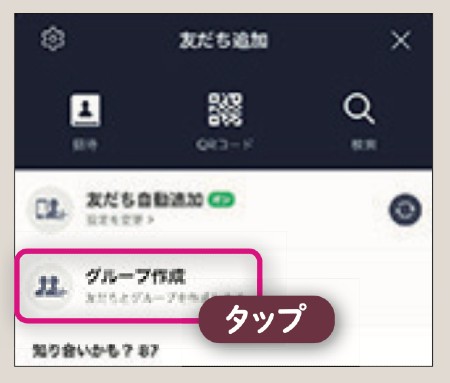
(1)「友だち追加」画面で「グループ作成」をタップ。
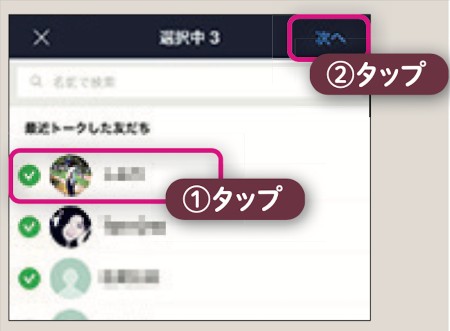
(2)グループに入れたい友だちを選択し右上の「次へ」をタップ。
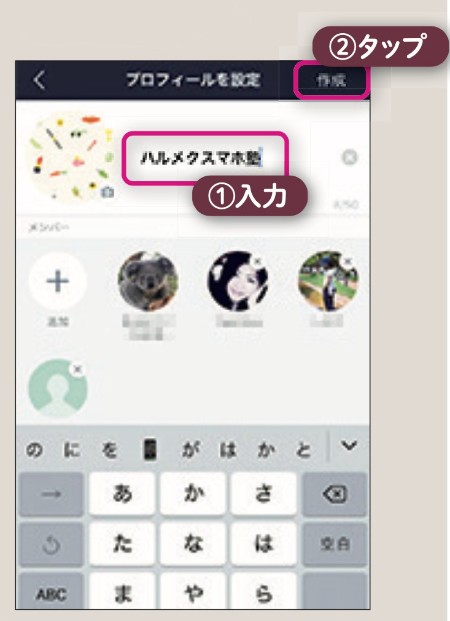
(3)グループ名を入力します
次回は、LINEスタンプの手に入れ方についてお伝えします。
【教えてくれた人】
女子部JAPAN(・v・)
じょしぶ・じゃぱん スマホの使い方ガイドなどを制作するスマホのプロ集団。ハルメクのスマホ講座では講師を務めています。http://www.iphonejoshibu.com/
※「QRコード」は、デンソーウェーブの登録商標です。
※説明には、〈Android〉Galaxy Note9 Android8.1.0(通信会社はドコモ)、〈iPhone〉iPhone 8 iOS12.1の画面を使っています。お使いの機種、OS、通信会社によっては、画面や手順が異なる場合があります。画面や動作は、iPhoneとAndroidとで異なる場合がありますが、おおむね同じです。
※今記事は2020年11月号「ハルメク」を再掲載しています。
■もっと知りたい■
驚きの軽さ&使いやすさ!
1本で7つの効果ハルメクが厳選した選りすぐりの商品